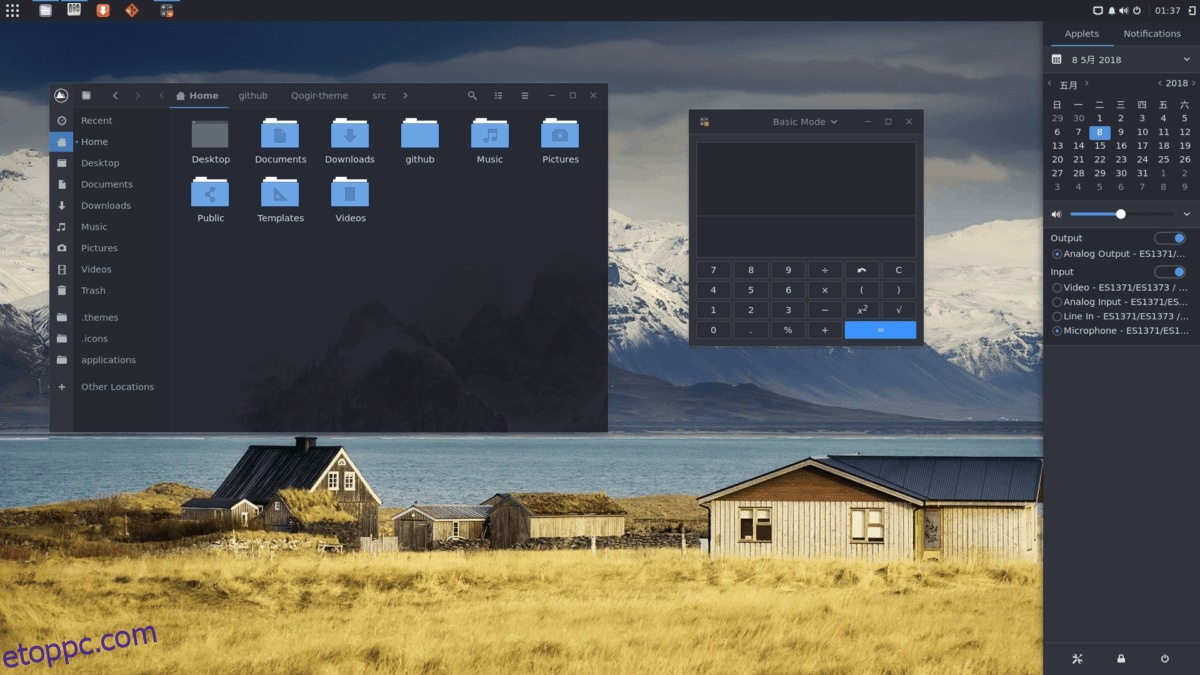A Qogir GTK téma egy elegáns, lapos, Arc-alapú téma Linux asztali gépekhez. Nagyon modern, és egyszerű színvilága miatt minden tisztának tűnik. A legjobb az egészben, hogy a téma sokféle színt tartalmaz (sötét, világos és normál), így mindenki talál valamit!
Megjegyzés: erősen javasoljuk a Flat Remix vagy a Papirus ikontémát a Qogir-ral a lehető legjobb élmény érdekében!
Tartalomjegyzék
Függőségek telepítése
A Qogir, mint sok GTK asztali téma a Linux asztalon, a GitHubon található forráskódon keresztül telepíthető. Mielőtt azonban interakcióba léphetnénk a GitHubbal a Qogir téma beállításához, be kell állítanunk és telepítenünk kell a függőségeit.
A Qogir használatához szükséges függőségek a Murrine GTK2 motor, valamint a GTK2 Pixbuff csomag. Ezenkívül be kell állítania a git-csomagot a fejlesztő GitHub-oldalán található témacsomagokkal való interakcióhoz. Nyisson meg egy terminált, és kövesse az alábbi utasításokat a függőségek beállításához és működéséhez a Linux-terjesztéshez.
Ubuntu
sudo apt install gtk2-engines-murrine gtk2-engines-pixbuf git
Debian
sudo apt-get install gtk2-engines-murrine gtk2-engines-pixbuf git
Arch Linux
sudo pacman -S pacman -S gtk-engine-murrine gtk-engines git
Fedora
sudo dnf install gtk-murrine-engine gtk2-engines git
OpenSUSE
sudo zypper install gtk-murrine-engine gtk2-engines git
Általános Linux
Be szeretné állítani a Qogir-t a disztribúcióján, de nem találja a működéshez szükséges függőségeket? Ne aggódj! Biztosítjuk Önt! Nézze meg az alábbi felsorolásban a szükséges csomagokat, és telepítse azokat a csomagkezelővel. Mindenképpen nézze meg terjesztésének hivatalos Wikijét és fórumait további útmutatásért.
gtk-murrine-motor vagy gtk2-motorok-murrine
git
gtk2-engines-pixbuf vagy gtk2-engines
Telepítse a Qogirt
A Qogir letöltése a korábban telepített Git eszközzel történik. Indítson el egy terminálablakot, és a git clone paranccsal klónozza azt a számítógép saját mappájába.
git clone https://github.com/vinceliuice/Qogir-theme.git
A Qogir témafájlok letöltése befejeződött. A következő lépés a terminál munkamenet áthelyezése abból a kezdőkönyvtárból, amelyben a parancssor található, az újonnan klónozott Qogir-téma kódmappába. A terminál Qogir-témájába való belépéshez használja a CD parancsot.
cd Qogir-theme
Futtassa az ls parancsot, és tekintse meg a témamappa tartalmát. Miután végzett a fájlok megtekintésével, használja a more parancsot, és olvassa el a téma kódjához tartozó „README.md” fájlt. Nagyon fontos, hogy elolvassa ezt a fájlt, mivel a fejlesztő kétségtelenül a Qogir forráskóddal és az összes többi fájllal kapcsolatos információkat is tartalmazott a mappában.
more README.md
Ha végzett a README fájl áttekintésével, telepíthetjük a témát. A Qogir telepítéséhez a mellékelt „Telepítés” szkriptfájlt kell használnia. A terminálban futtassa a következő parancsot.
./Install
A Qogir telepítőszkriptje számos lehetőséget kínál. Ha a fenti paranccsal végrehajtja, beállítja a témát a Linux-asztalon.
Qogir telepítő szkript jellemzői
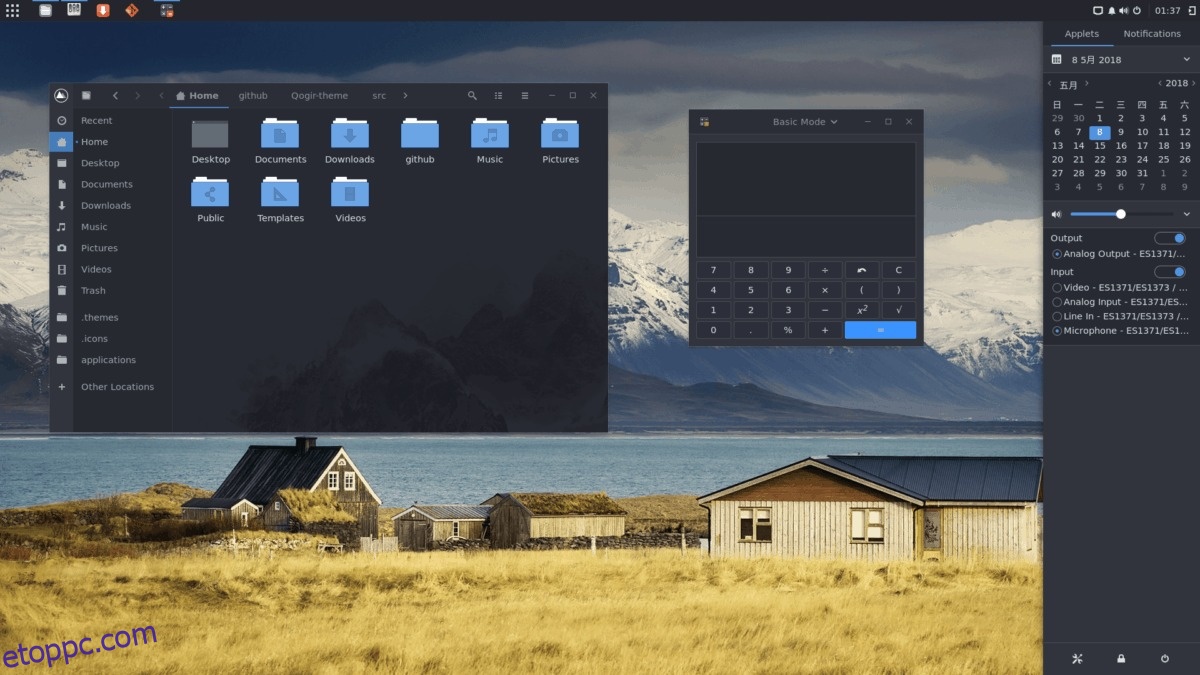
Ha futtatja a Qogir telepítőszkriptet, akkor beállítja a témát Linux számítógépén. A telepítő szkript azonban számos egyedi funkciót tartalmaz, amelyek lehetővé teszik a felhasználók számára, hogy a témát igényeiknek megfelelően testreszabják. A cikk ezen részében áttekintjük, hogyan módosíthatja a témát és engedélyezheti az extra funkciókat.
Gnome támogatás engedélyezése
A Qogir rendelkezik néhány csillagos Gnome támogatással, bár a használatához engedélyezned kell. A beállításhoz futtassa újra az „Install” szkriptet a „gnome” kapcsolóval.
./Install -m gnome
Nautilus háttér engedélyezése
A Qogir segítségével a felhasználók beállíthatják a Nautilus fájlkezelő hátterét az „i” parancssori kapcsoló használatával.
./Install -i
Négyzet alakú ablakgombok
A Qogir téma egyik legjobb tulajdonsága, hogy lehetővé teszi a felhasználók számára, hogy az ablak gombjait körökről négyzetekre cseréljék. A Qogir ablakvezérlőinek megváltoztatásához futtassa újra az „Install” szkriptet az „s” parancssori kapcsolóval.
./Install -s
Telepítés az egész rendszerre
Alapértelmezés szerint a Qogir telepítőeszköz beállítja a témát, a fájlokat és minden mást a felhasználó ~/.theme mappájában. Az alapértelmezett beállítások jól működnek, ha csak egyetlen felhasználóval kívánja használni. Azonban azoknak, akik több felhasználó számára tervezik beállítani a Qogirt, tartózkodniuk kell attól, hogy az alapértelmezett beállításokkal telepítsék, és inkább a rendszerszintű opciót választják.
A Qogir rendszerszintű telepítése a „d” parancssori kapcsolóval történik.
sudo -s ./Install -d /usr/share/themes/
Színváltozatok
A Qogir témának számos különböző színváltozata van, amelyek közül a felhasználók választhatnak. Alapértelmezés szerint a telepítés során minden szín be van állítva, de a felhasználók a „c” parancssori kapcsolóval megadhatják a nekik tetsző színváltozatot.
./Install -c light
./Install -c dark
./Install -c standard
Qogir engedélyezése
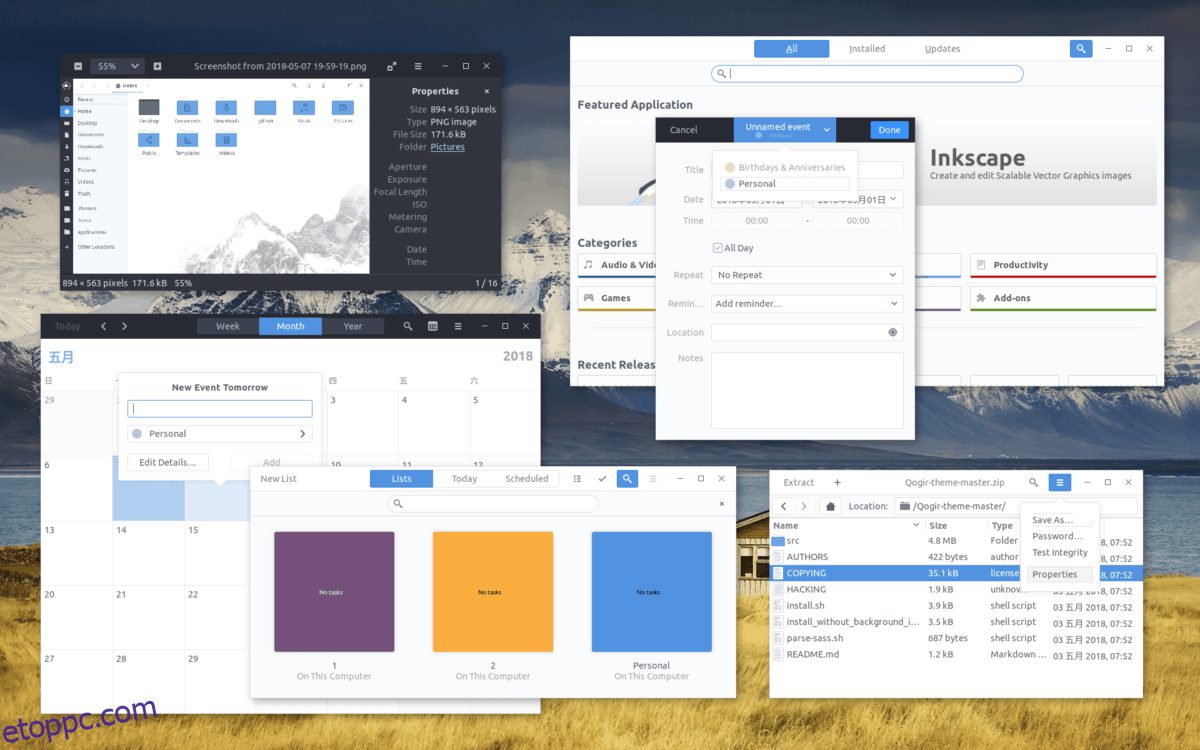
Engedélyeznie kell a Qogirt a Linux rendszerén? Nyissa meg a Linux asztali környezet beállításait, keresse meg a „Megjelenés” vagy „Témák” elemet, és kattintson rá. Innentől keresse meg a „Qogir” elemet, és állítsa be alapértelmezett témának!
Nem tudja, hogyan állítsa be a Qogir GTK témát? Tudunk segíteni! Válassza ki a használt asztali környezetet az alábbi listából, és tanulja meg, hogyan indíthatja el a Qogirt Linux PC-jén!